Photoshop에서 래스터화하는 방법
게시 됨: 2022-09-05"진행하기 전에 이 레이어를 래스터화해야 합니다. 레이어를 래스터화하시겠습니까?” Photoshop에 팝업이 표시되고 정확한 원인이 무엇인지 궁금하십니까? 물론 레이어를 래스터화해야 한다는 뜻입니다. 그런데 왜 그런가요? 래스터라이징이란?
레이어를 래스터화하는 것은 사진 편집자라도 Photoshop에서 많이 하게 될 작업입니다. 오늘은 Photoshop에서 래스터화하는 방법에 대해 알아야 할 모든 것을 다룰 것입니다. 여기에는 고급 개체, 모양 및 텍스트 레이어가 포함됩니다.
Photoshop에서 래스터화란 무엇을 의미합니까?
"래스터화" 작업은 벡터 기반 레이어를 픽셀 기반 레이어로 변경하는 것입니다. 그러나 픽셀 레이어를 벡터 레이어로 변환할 수는 없습니다.
벡터 레이어 — 벡터는 수학 공식을 기반으로 하는 그래픽입니다. 그래픽은 점, 곡선, 선 및 색상으로 구성됩니다. Adobe Illustrator는 벡터 기반 프로그램입니다. 벡터 모양의 크기를 무한대로 조정할 수 있으며 가장자리는 날카롭고 또렷하게 유지됩니다. 그러나 벡터 이미지에는 픽셀 기반 편집 도구를 사용할 수 없습니다.
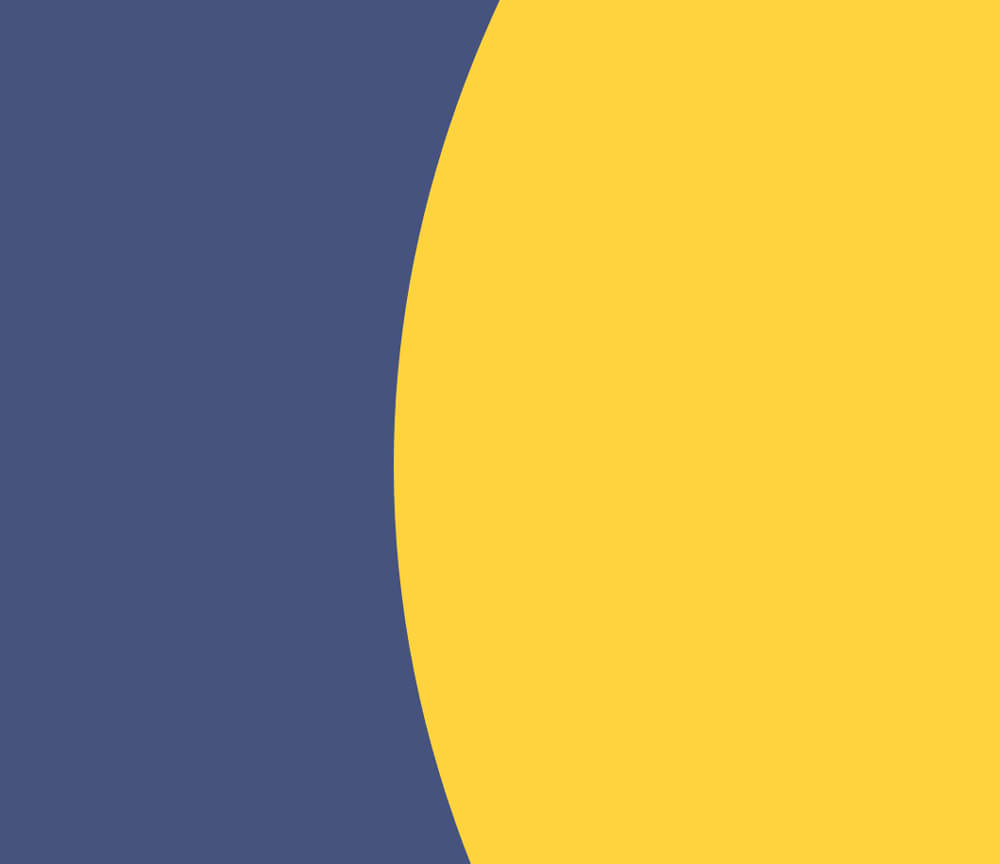
픽셀 레이어 — 픽셀 레이어는 모든 픽셀 기반 편집 도구에 사용됩니다. 도구가 픽셀의 모양을 물리적으로 변경함을 의미합니다. Photoshop은 기본적으로 픽셀 기반 편집기입니다. 이것은 "래스터 기반"이라고도 합니다.
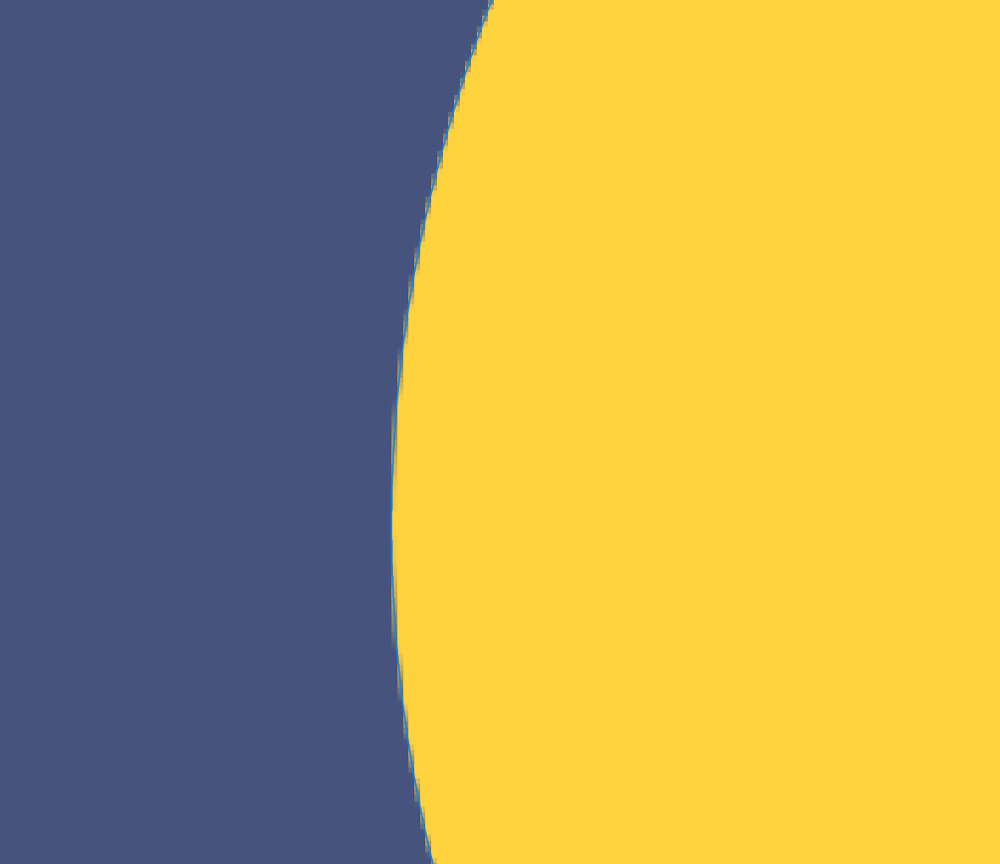
Photoshop은 진정한 벡터 프로그램인 Illustrator와 달리 Photoshop이 래스터 기반이기 때문에 Photoshop에서 벡터 레이어는 여전히 기술적으로 픽셀 기반입니다.
때때로 Photoshop의 벡터 모양은 벡터와 픽셀의 조합이므로 "벡셀"이라고 합니다. 그러나 Photoshop에서 벡터 레이어는 기존 벡터 모양 및 텍스트와 유사하게 작동합니다.
외부자는 내부에 다른 레이어가 있는 레이어인 스마트 개체입니다. 그러나 Photoshop에서는 모양 및 텍스트 레이어와 동일한 기능을 하므로 래스터화될 때까지 픽셀 기반 도구로 편집할 수 없습니다.
언제 레이어를 래스터화해야 합니까?
해당 벡터 레이어에서 직접 픽셀 기반 편집 도구를 사용해야 하는 경우에만 레이어를 래스터화해야 합니다. 여기에는 모든 브러시 기반 도구와 필터가 포함됩니다.
여기서도 외부인은 Smart Objects입니다. 스마트 개체에 적용된 모든 필터는 스마트 필터로 바뀝니다. 그러나 스마트 개체에서 직접 브러시 기반 도구를 사용할 수는 없습니다.
텍스트 레이어, 고급 개체 및 모양 레이어
텍스트 레이어, 고급 개체 및 모양 레이어는 Photoshop에서 가장 많이 사용하게 될 세 가지 벡터 레이어입니다. 채우기 레이어와 같은 다른 것들이 있지만.
텍스트, 모양 또는 고급 개체로 작업할 때마다 레이어를 래스터화해야 하는 시점이 옵니다. 레이어 래스터화의 장단점을 살펴보겠습니다.

레이어 래스터화의 장단점
장점: 가장 큰 장점은 이제 레이어에서 픽셀 기반 도구를 사용할 수 있다는 것입니다. Photoshop은 래스터 기반이므로 거의 모든 도구가 래스터 또는 픽셀 레이어를 편집하는 것을 선호합니다. 픽셀 레이어는 벡터 레이어보다 훨씬 유연합니다.
단점: 벡터 레이어가 래스터화되면 최소한 품질 손실 없이 모양과 텍스트의 크기를 조정할 수 없습니다. 텍스트는 더 이상 변경할 수 없습니다. 스마트 개체가 병합되어 더 이상 스마트 필터나 내부 레이어를 편집할 수 없습니다.
Photoshop에서 레이어를 래스터화해야 한다고 말하는 이유는 무엇입니까?
"계속하기 전에 이 레이어를 래스터화해야 합니다. 레이어를 래스터화하시겠습니까?” 프롬프트, 이는 벡터 레이어에서 픽셀 기반 도구를 사용하려고 한다는 것을 의미합니다.
효과를 적용하거나 도구를 사용하기 전에 레이어를 래스터화하고 픽셀 레이어로 변환해야 합니다.
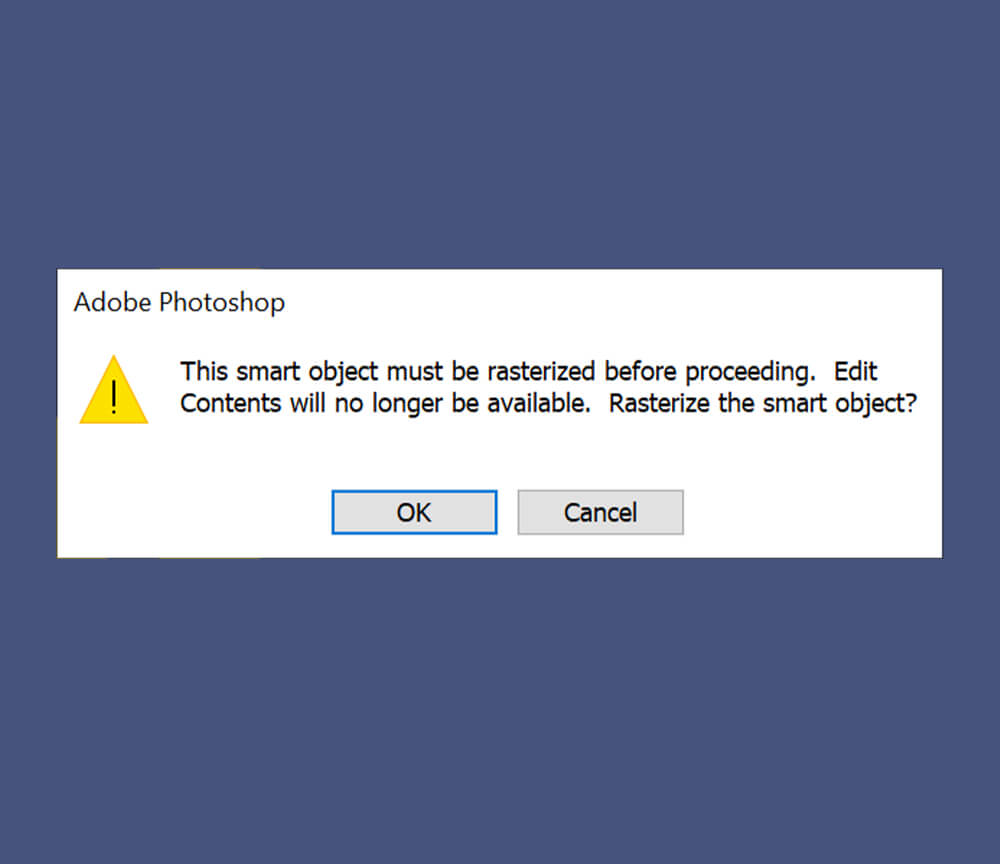
Photoshop에서 래스터화하는 방법
Photoshop에서 레이어를 래스터화하는 방법을 살펴보겠습니다. 레이어를 래스터화하는 두 가지 유사하지만 다른 방법이 있습니다.
옵션 1: 레이어 패널에서 마우스 오른쪽 버튼 클릭 > 레이어 래스터화
먼저 레이어 패널에서 래스터화할 레이어를 선택하고 마우스 오른쪽 버튼을 클릭 > 래스터 레이어를 클릭합니다.
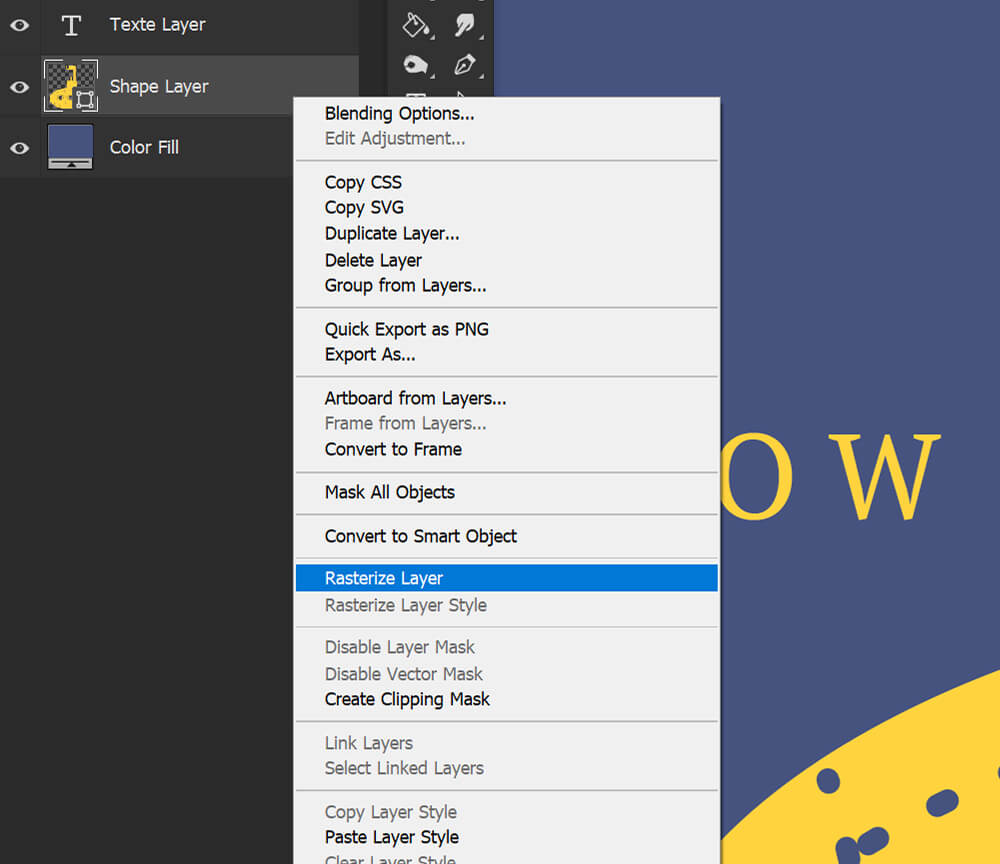
옵션 2: 레이어 > 래스터화 > 레이어 사용
또는 레이어 > 래스터화 > 레이어로 이동할 수 있습니다.
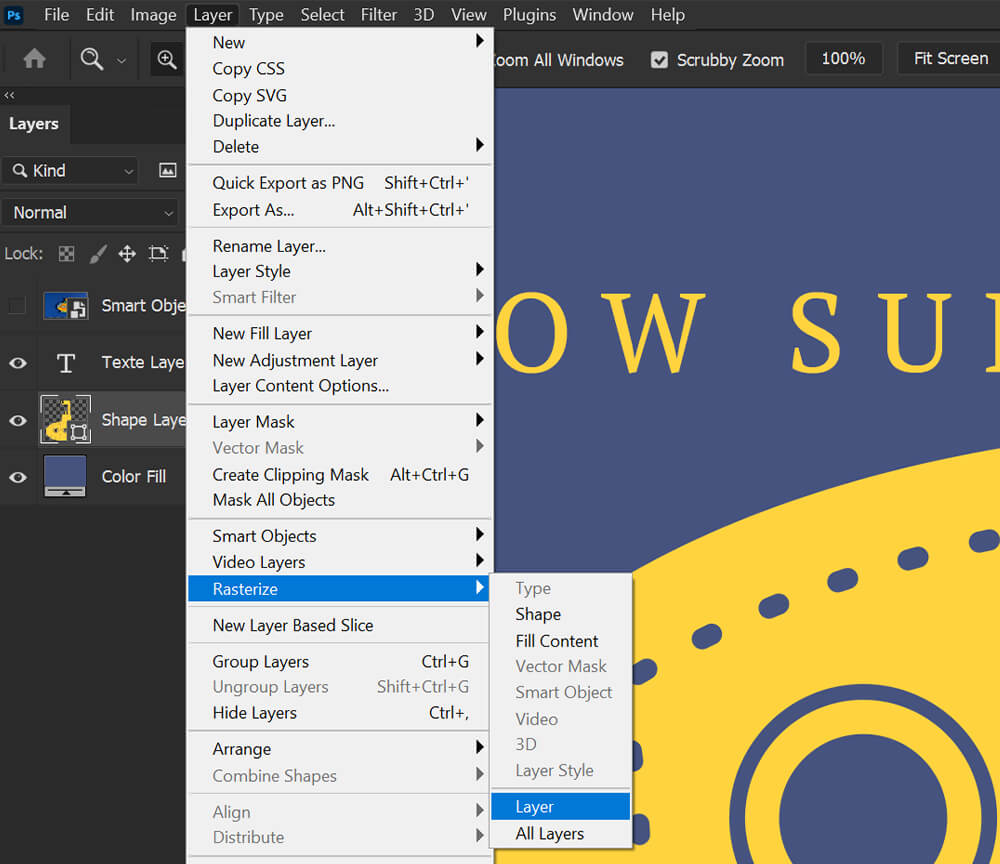
옵션 3: 픽셀 브러시를 사용하여 Photoshop에서 이미지를 래스터화하는 방법
또 다른 옵션은 페인트 도구와 같은 픽셀 기반 브러시를 사용하여 벡터 레이어를 편집하고 시도하는 것입니다. Photoshop에서 래스터화할 것인지 묻는 메시지가 표시되면 "확인"을 선택합니다.

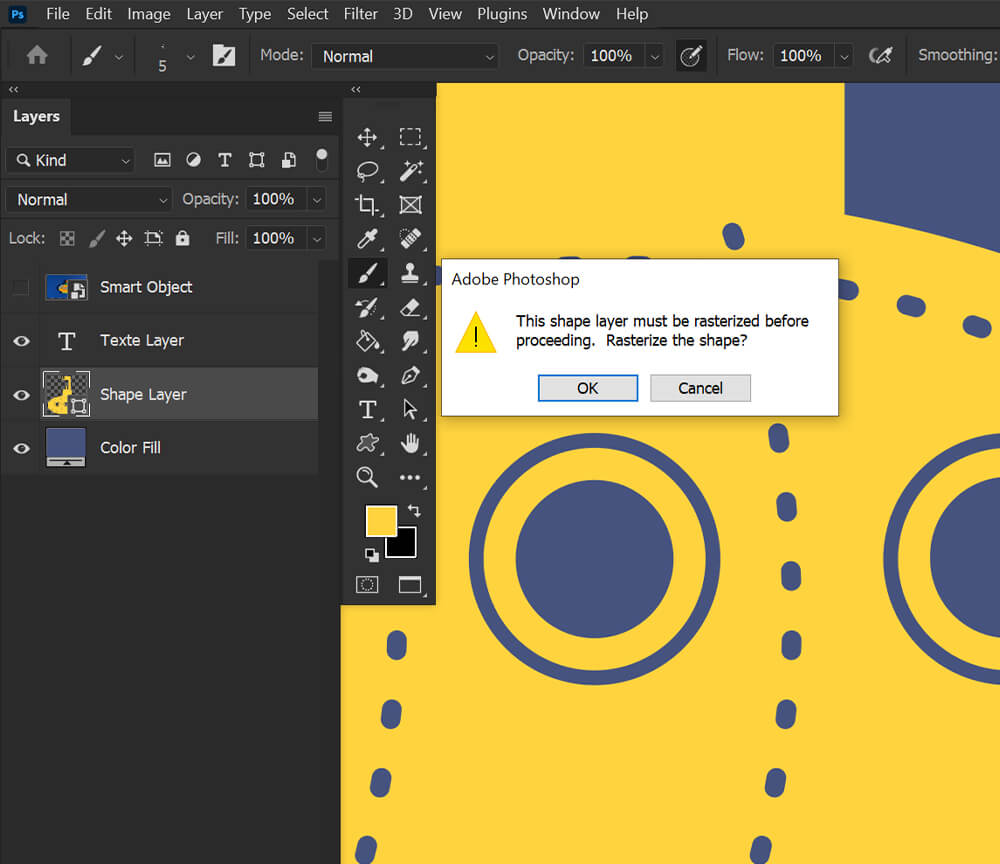
Photoshop에서 래스터화를 피하는 방법
레이어 래스터화를 방지하는 유일한 방법은 래스터 기반 도구와 필터를 사용하여 해당 레이어를 편집하지 않는 것입니다.
그러나 Photoshop에는 "비파괴" 작업을 수행하는 방법이 많이 있으므로 벡터 레이어가 보호되고 손상되지 않은 상태로 유지됩니다.
"비파괴 편집"은 무엇을 의미합니까?
비파괴 편집은 픽셀을 영구적으로 편집, 변경, 추가 또는 파괴하지 않는 방식으로 편집하는 것을 의미합니다.
다음은 Photoshop의 비파괴 편집 도구의 몇 가지 예입니다.
- 레이어 마스크
- 조정 레이어
- 스마트 필터
- 잘린 레이어
래스터화의 대안은 무엇입니까?
이미지를 래스터화하는 몇 가지 대안이 있습니다. 피할 수 있다면 피해야 합니다.
벡터 자체 편집
벡터 레이어에 채우기 도구를 사용하지 마십시오. 해당 레이어를 래스터화하지 않고 언제든지 벡터 레이어의 색상을 편집할 수 있습니다.
레이어 아이콘을 두 번 클릭하기만 하면 색상 선택이 열립니다.
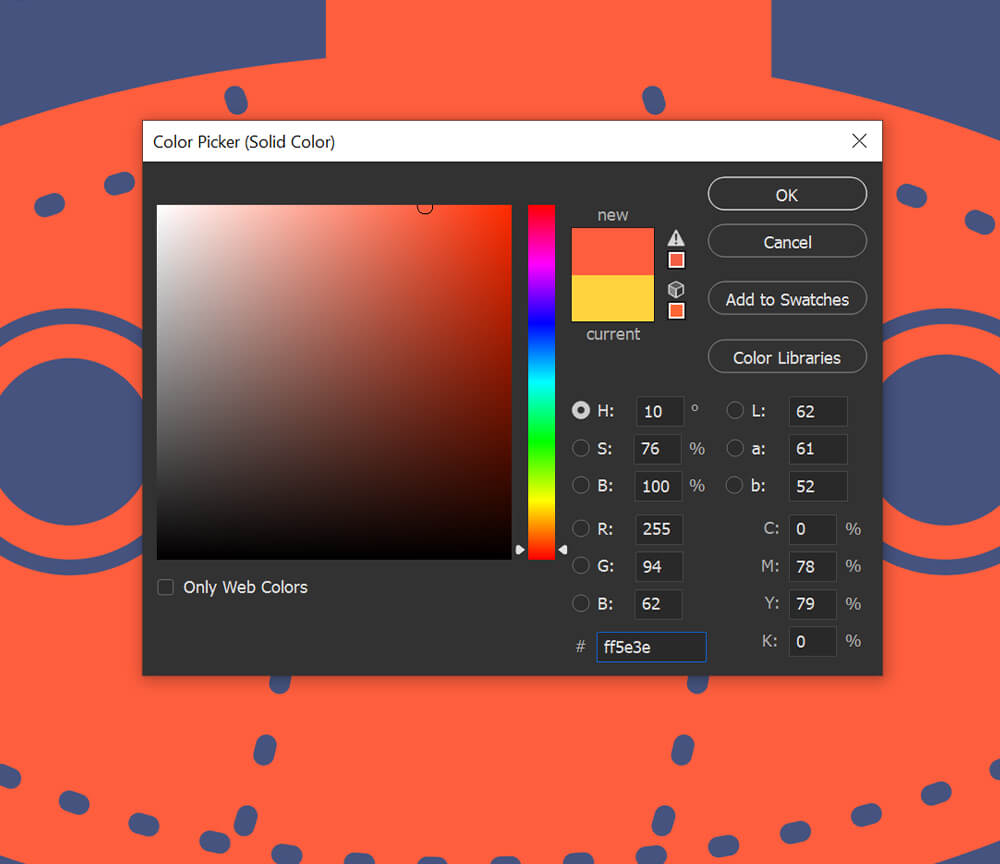
잘린 레이어 사용
벡터 모양이나 텍스트에 직접 페인팅하지 마십시오. 대신 새 레이어를 만들고 모양/텍스트에 클립합니다.
Mac OS의 경우 Alt 또는 Option을 누른 상태에서 레이어 패널에서 두 레이어를 구분하는 선 위에 포인터를 놓고 클릭하여 레이어를 다른 레이어로 자를 수 있습니다.
클리핑된 레이어에 그려진 모든 것은 클리핑된 벡터 모양으로 제한됩니다.
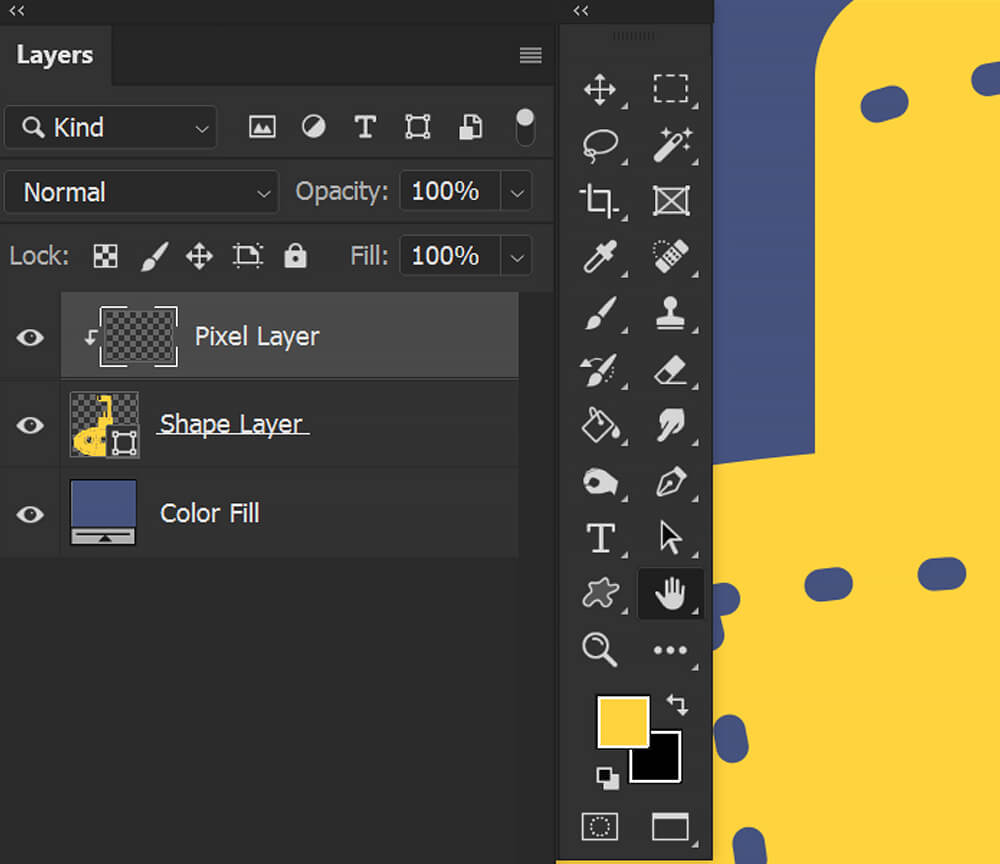
스마트 개체로 변환
벡터 레이어에 필터를 사용하고 싶지만 레이어를 래스터화하는 위험을 감수하고 싶지 않다면 벡터를 스마트 개체로 변환할 수 있습니다.
스마트 개체에 필터를 적용하면 필터가 스마트 필터가 됩니다. 스마트 필터 설정은 언제든지 변경할 수 있습니다. 레이어와 마찬가지로 켜고 끌 수도 있습니다.
레이어 패널에서 레이어를 선택하고 릭 클릭 > 스마트 개체로 변환을 클릭하여 레이어를 스마트 개체로 변환할 수 있습니다.
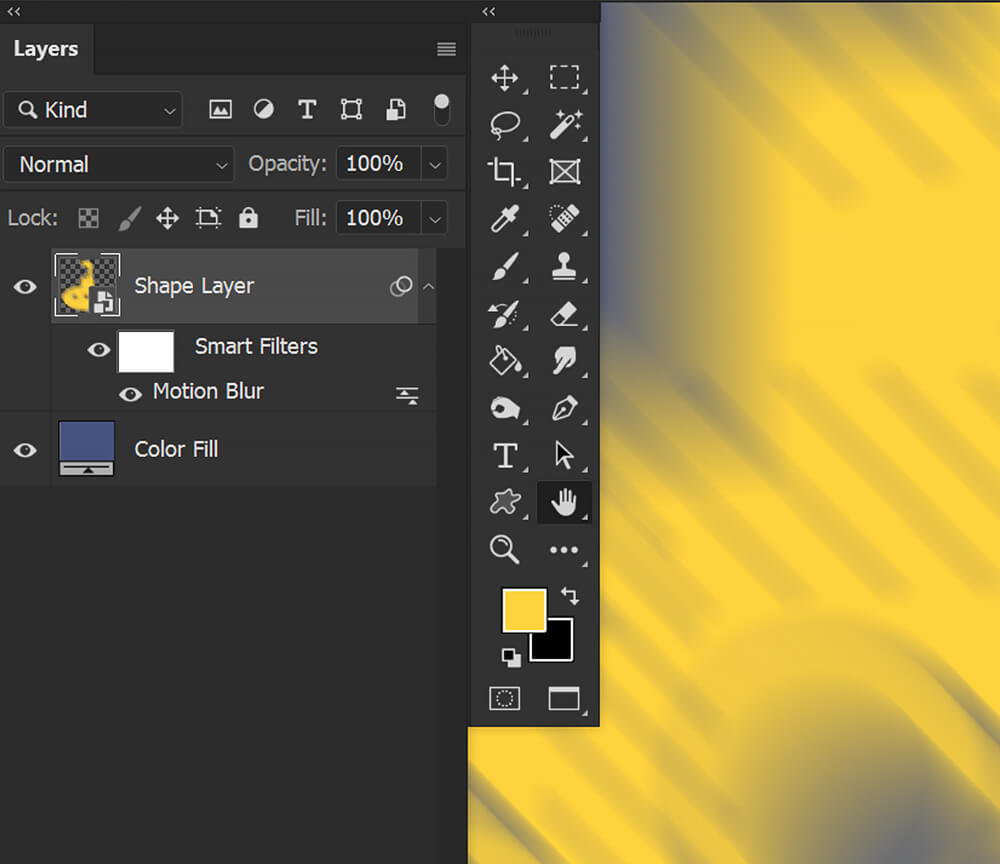
중복 생성
마지막으로 레이어를 선택하고 Control/Command-J로 복제하여 모양이나 텍스트의 백업을 만들 수 있습니다.
그런 다음 원래 벡터 레이어를 숨길 수 있으므로 방해가 되지 않도록 하고 벡터 모양을 다시 원할 경우 그대로 있습니다.

래스터화를 통한 품질 변경(감소)
레이어를 래스터화한 후 해당 레이어는 크기를 조정하거나 늘리거나 과도하게 편집해도 흐릿해지지 않습니다.
래스터화된 모양의 크기를 늘리면 가장자리가 커질수록 더 흐려집니다. 래스터화된 모양을 축소한 다음 다시 확대하면 훨씬 더 흐릿한 것을 알 수 있습니다.
래스터 또는 픽셀 기반 레이어의 크기를 조정하면 레이어가 영구적으로 변경되기 때문입니다.

Photoshop에서 래스터화를 취소할 수 있습니까?
최근에 래스터화를 수행한 경우에만 래스터화를 취소할 수 있습니다. 래스터화는 실행 취소 기록에 있어야 합니다. 그렇지 않으면 영구적입니다.
이미지를 래스터화한 경우 Ctrl + Z를 눌러 즉시 실행 취소를 수행합니다.
Altertnvley, 기록 패널로 이동하여 래스터화하기 전의 상태를 클릭할 수 있습니다. 이렇게 하면 래스터화 후의 모든 단계도 취소됩니다.
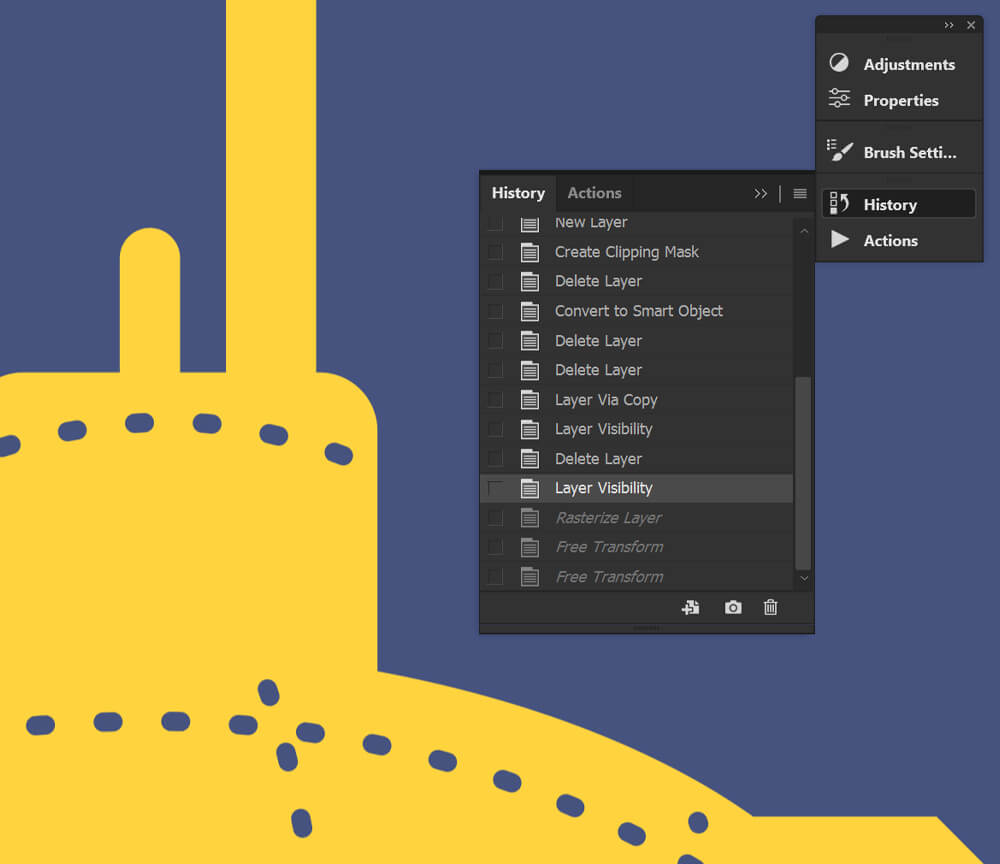
결론
이것이 Photoshop에서 래스터화하는 방법입니다! 벡터 레이어를 그대로 유지하는 것이 항상 가장 좋습니다. 그래서 저는 항상 비파괴 편집 기법을 권장합니다.
비파괴 방식으로 편집하면 이미지를 래스터화한 것을 후회할 염려가 없습니다. 그러나 래스터화해야 하는 경우 그냥 가십시오. 때때로 레이어는 더 이상 벡터 레이어일 필요가 없습니다.
래스터화는 결국 나쁜 것이 아닙니다.
